
Table des matières:
- Auteur John Day [email protected].
- Public 2024-01-30 09:06.
- Dernière modifié 2025-01-23 14:45.


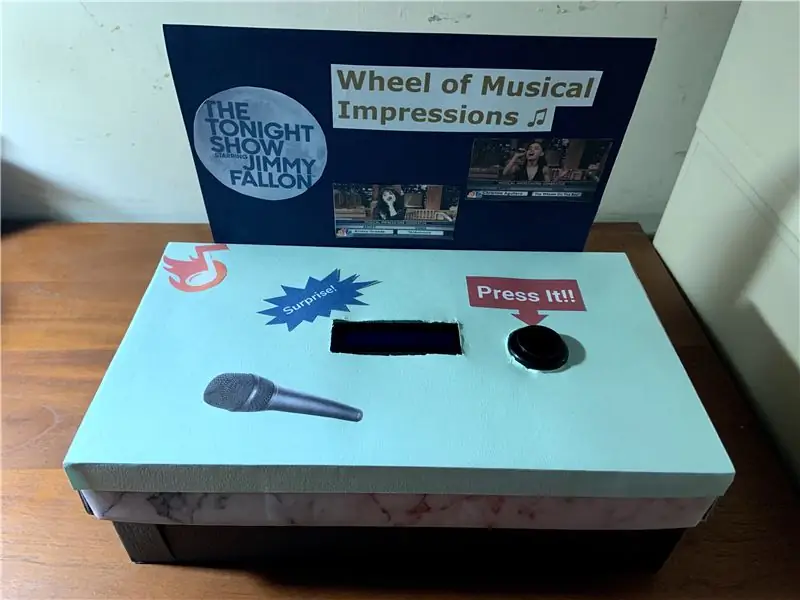
L'inspiration de cette machine est d'un segment sur Tonight Show mettant en vedette Jimmy Fallon appel '' Wheel of Musical Impressions''. Vous appuyez d'abord sur le bouton de la boîte, et il vous montrera un chanteur et une chanson au hasard sur l'écran LCD. Ensuite, vous devez imiter l'air du chanteur pour chanter la chanson ci-dessous.
Étape 1: Outils
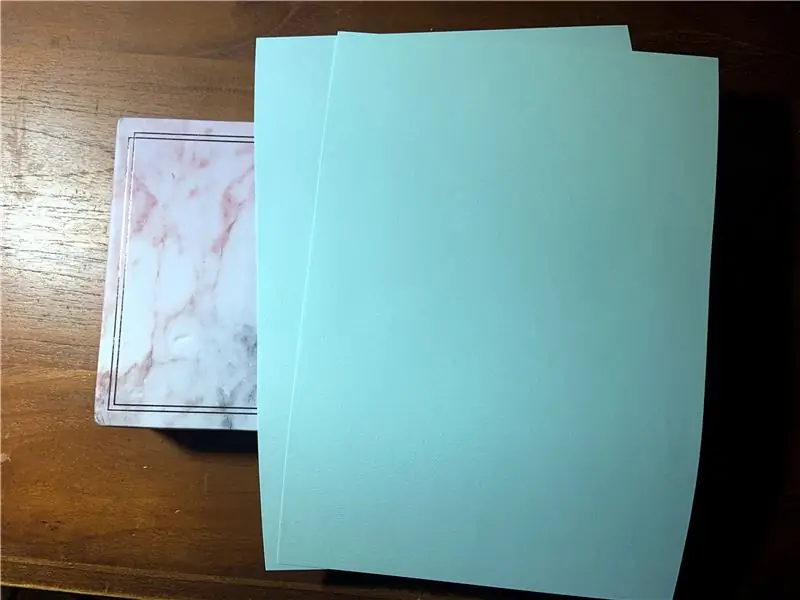
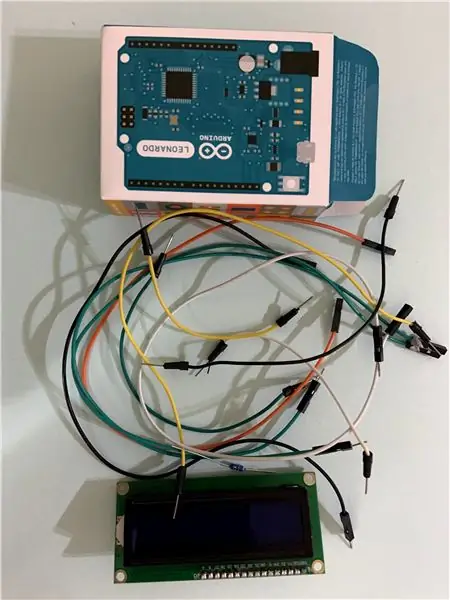
Pour réaliser une Roue des Impressions Musicales, il vous faut:
1 boîte vide
1 Arduino (Léonard)
1 planche à pain
6 fils
4 fils d'extension
1 USB standard de type A
1 résistance de 100 Ohms
1 Appuyez sur le bouton
1 panneau LCD
Après avoir eu ces outils, vous pouvez décorer la boîte avec du papier de couleur.
Étape 2: Composez-le


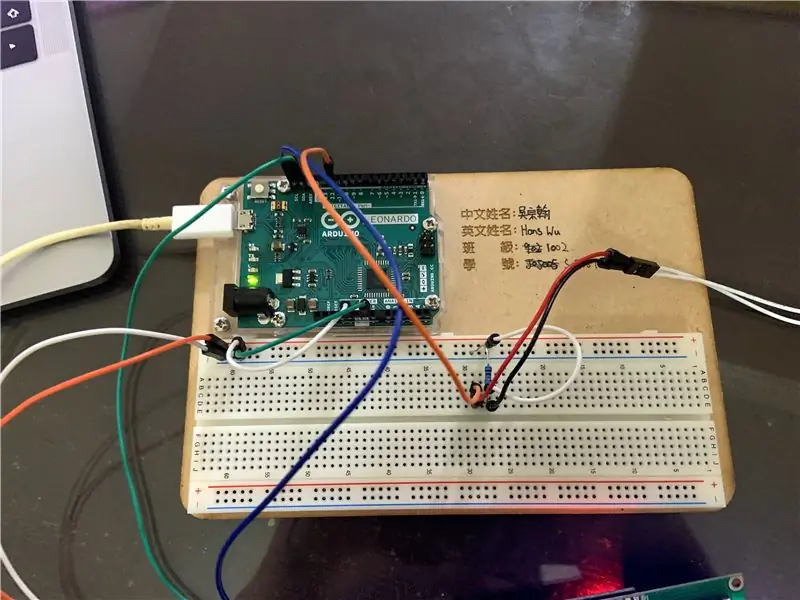

Tout d'abord, il y a 4 connexions sur le côté de l'écran LCD, reliez la première connexion en haut avec le négatif sur la planche à pain, reliez la deuxième connexion avec le positif, reliez la troisième avec le trou SDA sur l'Arduino, enfin reliez la quatrième connexion avec le trou SCL sur l'Arduino. Deuxièmement, assurez-vous de relier le positif sur la maquette avec 5V sur l'Arduino et le négatif avec GND sur l'Arduino. Troisièmement, connectez les fils d'extension à l'extrémité du bouton-poussoir et connectez-le sur la planche à pain, puis reliez un fil au positif et une résistance de 100 ohms au négatif. Enfin, reliez un fil qui relie le trou n°12 au côté positif du bouton-poussoir.
Étape 3: Programmation
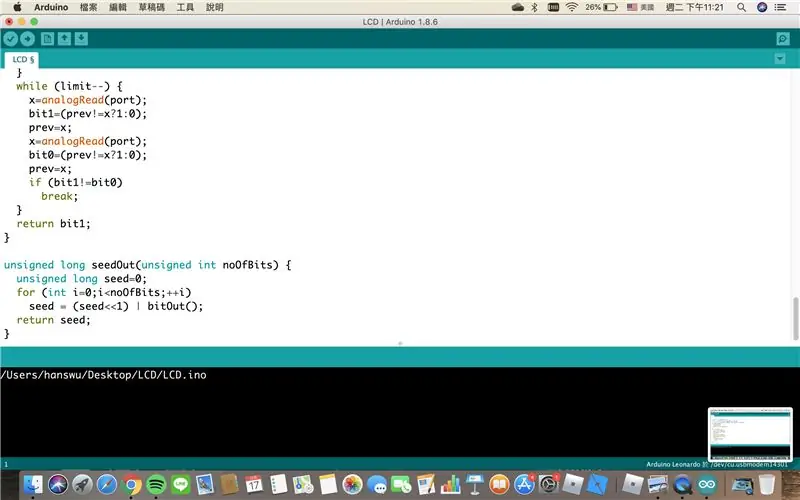
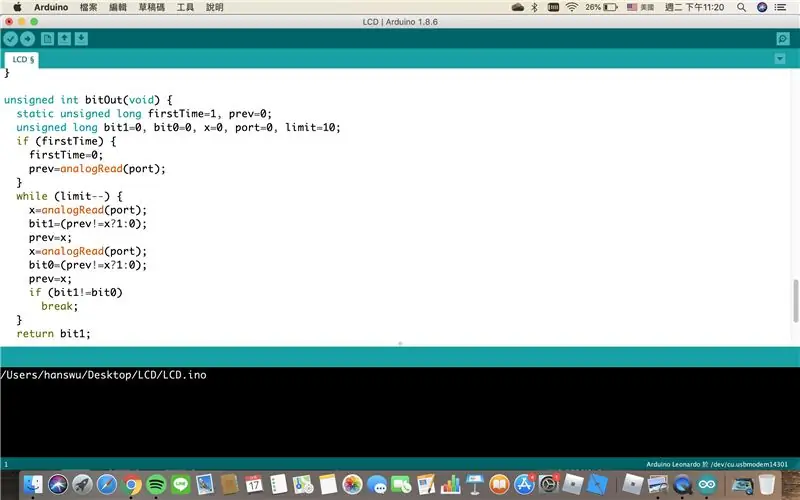
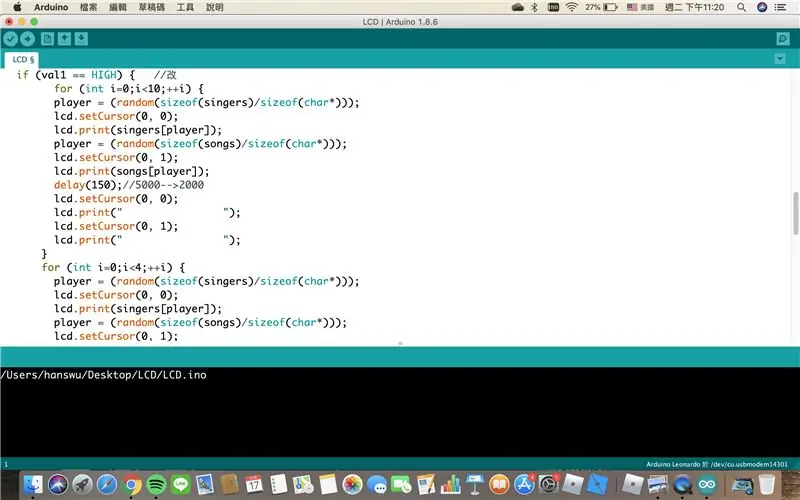
Avant d'écrire le code source, veuillez d'abord télécharger ''liquid crystal I2C'' sur votre ordinateur, sinon le code ne sera pas téléchargé avec succès sur votre Arduino. Vous pouvez changer les chanteurs et les chansons comme vous le souhaitez, mais vous ne pouvez pas changer le titre tel que '' Singers'' et '' Songs'', car cela affectera le fonctionnement de l'ensemble du programme. Veuillez consulter mon code source en cliquant sur le lien ci-dessous.
Code source:
Étape 4: Téléchargez le code dans l'Arduino



Après avoir téléchargé le code dans la carte Arduino, vous devriez voir les chanteurs et les chansons apparaître sur la carte LCD, et lorsque vous appuyez sur le bouton, le mot s'arrête de bouger. Votre projet devrait ressembler à la vidéo ci-dessus.
Étape 5: Percez des trous sur la boîte
Maintenant, vous devez percer deux trous sur le dessus de la boîte, l'un pour la carte LCD et l'autre pour le bouton-poussoir. Veuillez mesurer la taille exacte avant de la couper. Sinon ça ne rentrera pas.
Étape 6: le mettre dans une boîte


Mettez soigneusement l'Arduino et la planche à pain dans la boîte. Insérez ensuite l'écran LCD et le bouton-poussoir dans les trous que vous venez de percer. Je vous suggère d'ajouter du ruban adhésif au bouton de la carte LCD, car il pourrait tomber accidentellement.
Étape 7: Fermez la boîte et terminez !
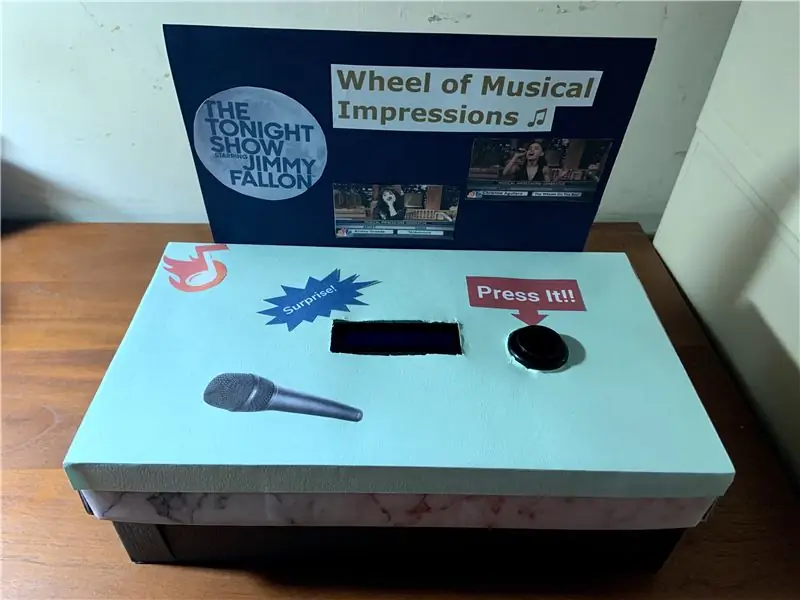
Après avoir soigneusement placé l'Arduino dans la boîte, vous pouvez fermer la boîte. Et fini!! Si vous pensez que la boîte est monotone, vous pouvez coller un autocollant sur la boîte comme moi.
Conseillé:
E-dés - Arduino Die/dés 1 à 6 dés + D4, D5, D8, D10, D12, D20, D24 et D30 : 6 étapes (avec photos)

E-dice - Arduino Die/dice 1 à 6 Dice + D4, D5, D8, D10, D12, D20, D24 et D30 : Il s'agit d'un projet arduino simple pour faire un dé électronique. Il est possible de choisir entre 1 à 6 dés ou 1 sur 8 dés spéciaux. Le choix se fait par simple rotation d'un encodeur rotatif. Voici les caractéristiques : 1 dé : montrant les gros points 2 à 6 dés : montrant les points
Robot de suivi des couleurs basé sur une roue omnidirectionnelle et OpenCV : 6 étapes

Robot de suivi des couleurs basé sur une roue omnidirectionnelle et OpenCV : j'utilise un châssis de roue omnidirectionnel pour implémenter mon suivi des couleurs, et j'utilise un logiciel mobile appelé OpenCVBot. Merci aux développeurs de logiciels ici, merci. OpenCV Bot détecte ou suit en fait tout objet en temps réel via le traitement d'image
Boîtier thermique de l'imprimante 3D : Correction du gauchissement sur les impressions 3D : 4 étapes

Boîtier thermique d'imprimante 3D : Correction du gauchissement sur les impressions 3D : Tous ceux qui ont déjà eu une imprimante 3D ont à un moment ou à un autre rencontré le problème du gauchissement. Les impressions qui prennent des heures finissent par être gâchées parce que la base s'est décollée du lit. Ce problème peut être frustrant et prendre du temps. Alors qu'est-ce que c'est
Comment démonter un ordinateur avec des étapes et des images faciles : 13 étapes (avec des images)

Comment démonter un ordinateur avec des étapes et des images faciles : Il s'agit d'instructions sur la façon de démonter un PC. La plupart des composants de base sont modulaires et facilement démontables. Cependant, il est important que vous soyez organisé à ce sujet. Cela vous aidera à éviter de perdre des pièces, et aussi à faire le remontage ea
Remplacement des courroies Aiwa AD-F770 et réparation de la roue libre : 16 étapes (avec photos)

Remplacement des courroies Aiwa AD-F770 et réparation de la roue folle : j'ai récemment traîné mon magnétophone Aiwa AD-F770 autrefois bien-aimé du grenier en vue de le mettre sur eBay, mais j'ai rapidement découvert qu'il faisait un bruit de ronronnement de moteur aigu lorsqu'il était alimenté up.Le fait qu'il se soit mis sous tension était assez réconfortant
